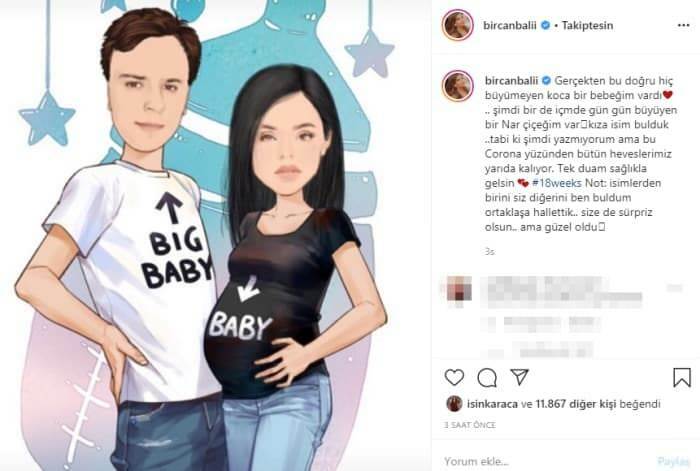Как да персонализирате вашите Slack известия
Продуктивност Застой Герой / / February 27, 2021
Последна актуализация на

Ако сте потребител на Slack, тогава вече знаете за прекрасните функции, които предлага за общуване с колеги. Но като всеки друг инструмент за чат, вие също трябва да го накарате да работи за вас и това означава да настроите известия. В крайна сметка каква полза от получаването на директно съобщение или споменаване в канал, ако не знаете за това?
Независимо дали сте ново за Slack и все още го хващате или просто не сте отделили време да приспособите известията си, groovyPost е тук, за да ви помогне! Ще ви покажем как да персонализирате известията си за Slack на вашия работен плот (включително браузъра) и на мобилното ви устройство, така че никога да не пропускате съобщение.
Персонализирайте своите Slack известия
Отпуснат е достъпна в компютърни платформи, онлайн и на мобилни устройства. Така че, докато виждате предимно същите опции и функции, някои условия, действия или редът, в който виждате настройките, може да варира.
Отворете предпочитанията си за известяване
За да започнете, влезте в работното пространство, за което искате да коригирате сигналите си, и отворете предпочитанията си за известяване. Не забравяйте, че можете да използвате различни настройки за известяване за всяко работно пространство.
Настолни и онлайн: Щракнете върху вашия профил изображение или икона в горния десен ъгъл, изберете Предпочитания, и изберете Известия наляво.
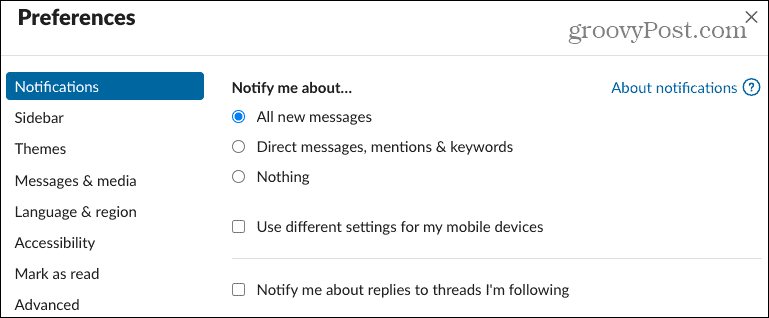
Мобилно приложение: Докоснете Ти в долната част на работното пространство и изберете Известия.
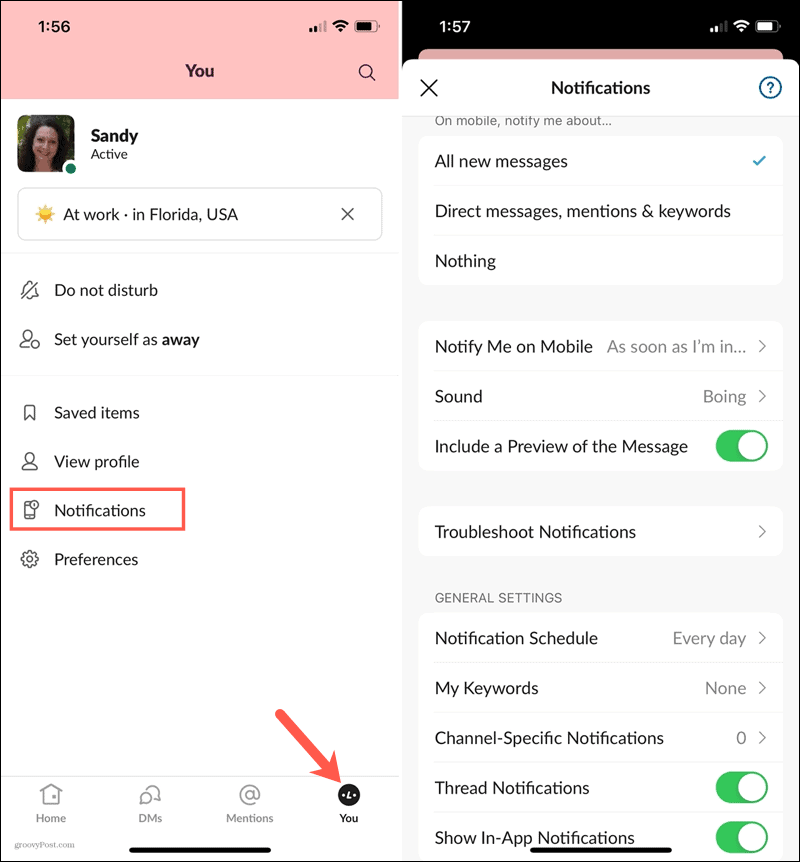
Изберете тригер
Можете да изберете да получавате известия за всички нови съобщения, само за директни съобщения, споменавания и ключови думи или изобщо нищо. Направете своя избор в горната част под Уведоми ме за или На мобилния телефон ме уведомете за.
Ако предпочитате да използвате различни тригери на вашия работен плот или онлайн спрямо вашето мобилно устройство, това е опция. Поставете отметка в квадратчето за Използвайте различни настройки за мобилните ми устройства и след това изберете спусъка от падащия списък, който искате да използвате на мобилно устройство.
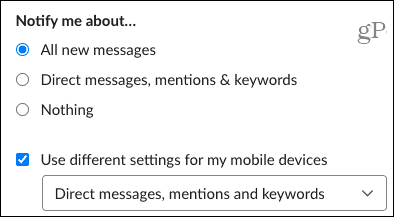
Активиране на известия за нишки
Ако следвате конкретна нишка на разговор, можете да поставите отметка в квадратчето за Съобщавайте ми за отговори на теми, които следя ако искате. На мобилното си устройство включете превключвателя за Известия за нишки.
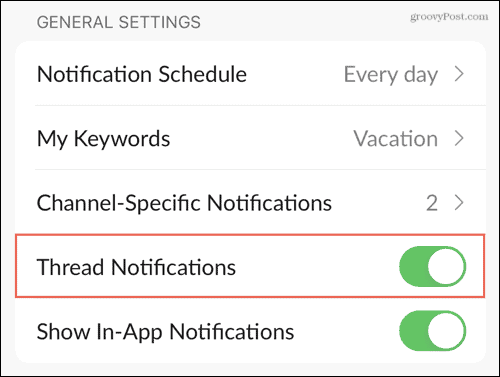
Настройте ключови думи
Ключовите думи са удобни, ако има конкретна тема, която ви интересува. Можете да добавите ключови думи, така че когато една се използва в канал, да получите известие. Тези ключови думи също ще се синхронизират с това работно пространство. Така че можете да въведете един или повече в приложението за настолни компютри и ще ги видите в раздела с ключови думи в мобилното приложение. Забележка: Ако използвате Slack в браузър, може да се наложи да опресните, за да видите ключовите думи, които добавяте другаде.
Използвай Моите ключови думи раздел на настройките за известяване, за да въведете вашите думи или фрази. Използвайте запетаи, за да разделите всеки.
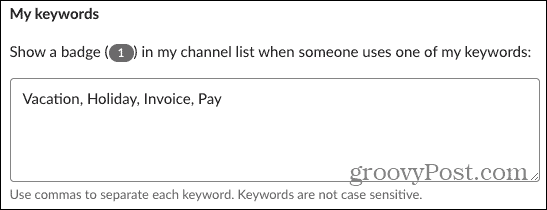
Създайте график за уведомяване
Тъй като повечето от нас не работят 24 часа в денонощието, седем дни в седмицата, Slack ви позволява да създадете график за уведомяване. С него ще бъдете уведомени само в рамките на дните и часовете, които сте настроили. Това е полезно за спиране на известията, когато не работите като през нощта и почивните дни.
В График за уведомяване област, изберете от Всеки ден, Делнични дни или Персонализирани дни за известията. След това изберете началното и крайното време.
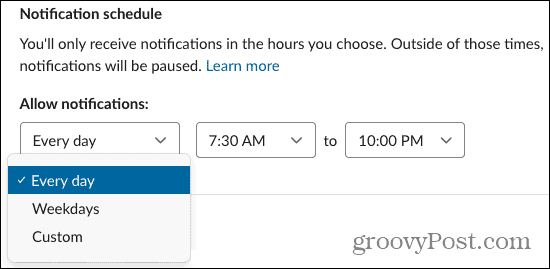
Все още ще виждате съобщенията, когато влезете в работното си пространство, просто няма да получавате известията за тях извън графика.
Изберете звук и външен вид
Ако принадлежите към повече от едно работно пространство, настройването на различен звук за всяко може да бъде полезно. Така че използвайте Звук за известие (Звук на мобилно устройство) падащо поле за избор. В приложението за настолни компютри или онлайн можете също да изберете Изключете всички звуци от Slack, ако предпочитате, като поставите отметка в това квадратче.
Можете да поставите отметка в квадратчето или да включите превключвателя на Включете визуализация на съобщението в известията. Това също е чудесно, за да видите дали известието е важно или дали може да изчака по-късно.
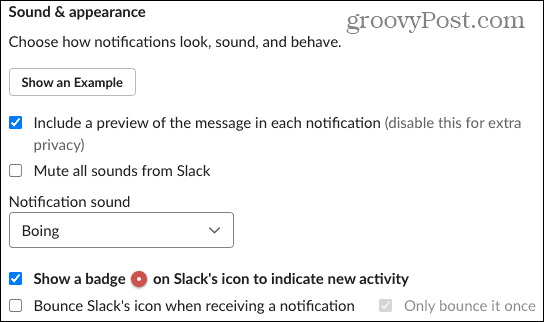
В приложението за десктоп Slack имате също опции да покажете икона на значка за нова дейност и да отскочите иконата Slack при получаване на известие. Проверете едното или и двете, ако искате да използвате тези действия.
Изберете Време за известие при неактивност
Друга удобна функция за известия Slack се основава на вашата активност. Така че, ако не работите на работния си плот, вместо това можете да изпращате известията на мобилното си устройство.
Настолни и онлайн: Направете избор в падащия списък за Когато не съм активен на настолен компютър.
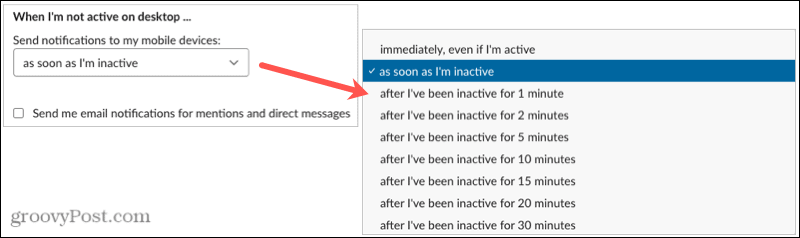
Мобилно приложение: Изберете опция в Уведоми ме на мобилен телефон настройка.
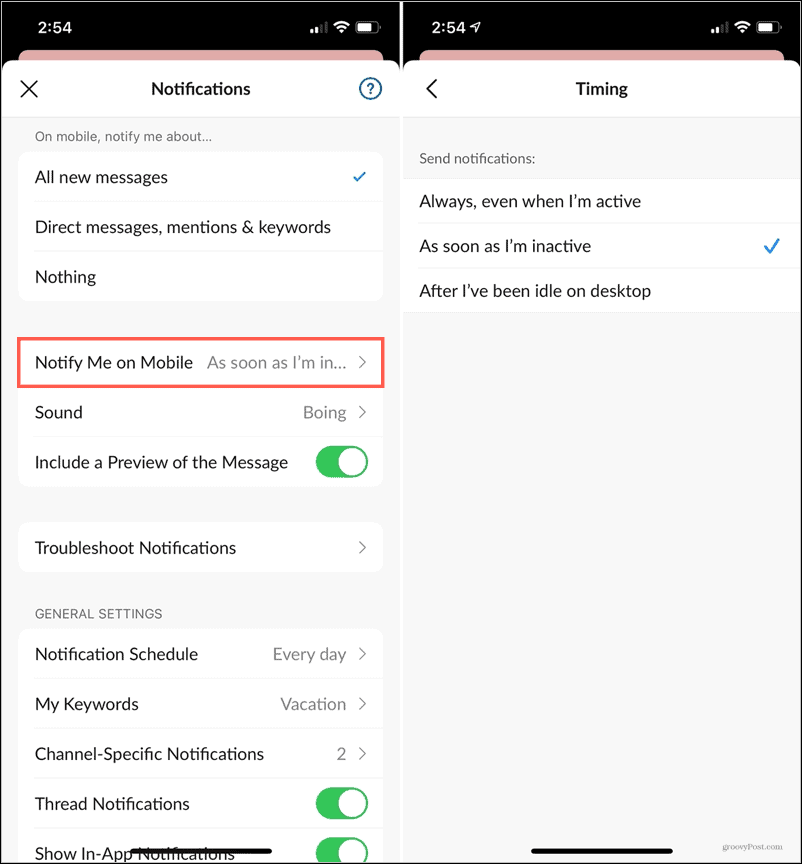
В настолното приложение и онлайн можете също да поставите отметка в квадратчето Изпращайте ми известия по имейл за споменавания и директни съобщения. Това ще ви уведоми по имейл на адреса, който използвате за това работно пространство на Slack. Това е хубаво резервно копие, ако планирате да отсъствате от Slack за дълго време.
Известия, специфични за канала
Извън общите предпочитания за известяване на работното пространство можете да зададете тези за определени канали. Те са полезни за Слаби канали които имат много активност, при която може да не искате да получавате известия за всяко публикувано съобщение.
Освен това тези известия се отнасят до само този канал. Така че все още можете да видите всички нови съобщения (ако това е избраният от вас спусък на работното пространство) за останалата част каналите.
Настолни и онлайн
- Щракнете върху Информация икона (малка буква „i“) в горния десен ъгъл на канала.
- Изберете | Повече ▼ и тогава Промяна на известията.
- Изберете от Всяко ново съобщение, Само @ споменавания или Нищо. По избор поставете отметка в квадратчето, за да използвате различни настройки на вашето мобилно устройство.
- Щракнете върху х за да затворите прозореца.
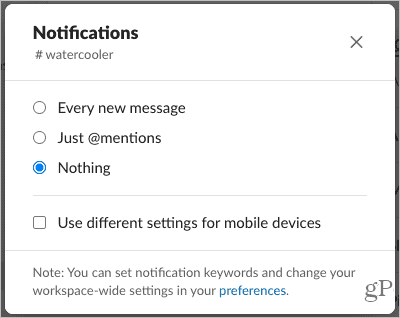
Можете бързо да прегледате или редактирате тези настройки в раздела с предпочитания за известия, който сте използвали по-горе. Превъртете надолу до дъното и ще видите всичките си Известия, специфични за канала.
Мобилно приложение
- Докоснете Информация в горния десен ъгъл на канала.
- Изберете Известия.
- Изберете спусък от същите опции, както по-горе.
- Докоснете х за да затворите прозореца.
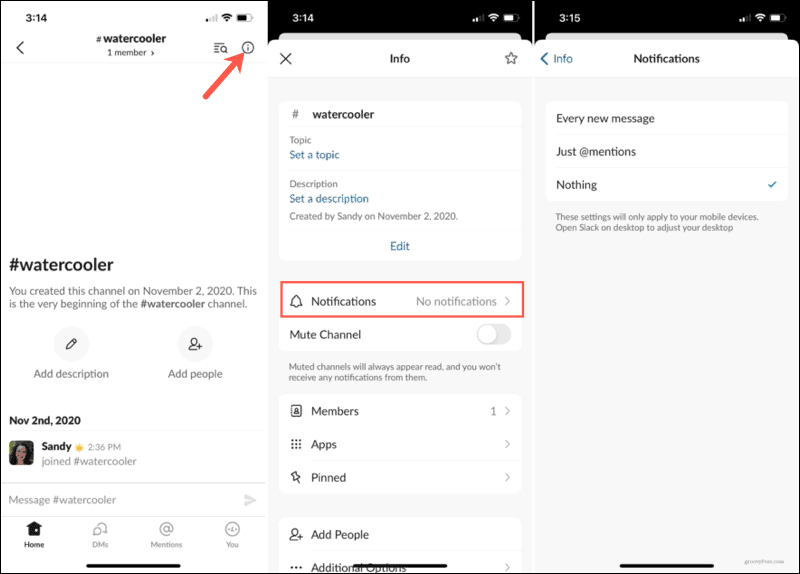
За да видите тези известия в мобилното приложение, отидете до настройките за известия, които сте използвали по-горе, и докоснете Известия, специфични за канала.
Възползвайте се от гъвкавостта на Slack Notification
С толкова много налични настройки за вашите известия на Slack, струва си да отделите няколко минути и да ги персонализирате по ваш вкус. Със звуци можете да разберете, без дори да гледате кое работно пространство ви пинг. С график можете да сте сигурни, че не сте се събудили посред нощ. А с ключовите думи можете да бъдете сигурни, че няма да пропуснете разговор на важна тема.
Ако смятате, че вашите колеги могат да се възползват и от персонализирането на техните известия Slack, споделете с тях това полезно ръководство!
Вашето ръководство за споделяне на документи в Google Документи, Таблици и Презентации
Можете лесно да си сътрудничите с уеб-базираните приложения на Google. Ето вашето ръководство за споделяне в Google Документи, Таблици и Презентации с разрешенията ...